磨皮插件怎么用,在PS软件中怎么安装磨皮插件
发布:小编
本文目录
photoshop磨皮插件怎么用
方法步骤如下:
1、首先打开计算机,在计算机内下载Portraiture磨皮滤镜。
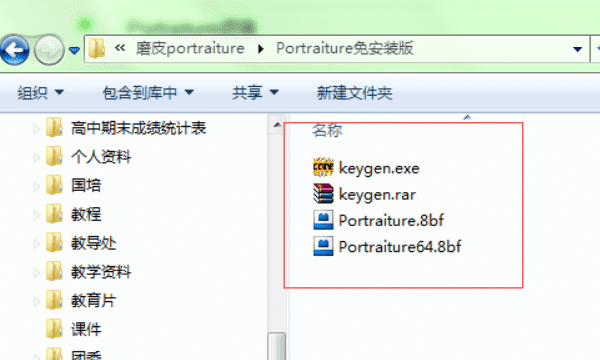
2、然后将界面内的四个文件复制下来。
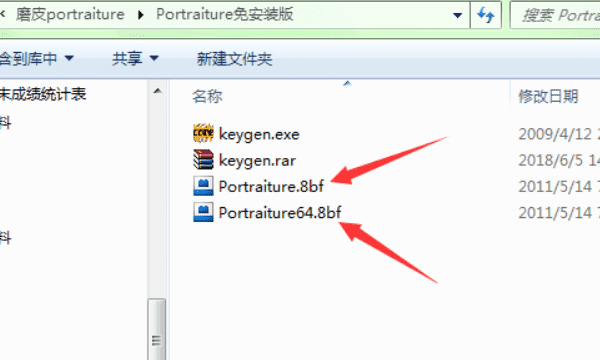
3、然后回到桌面,打开photoshop的属性界面,然后在界面内找到“打开文件位置”选项并使用鼠标点击。
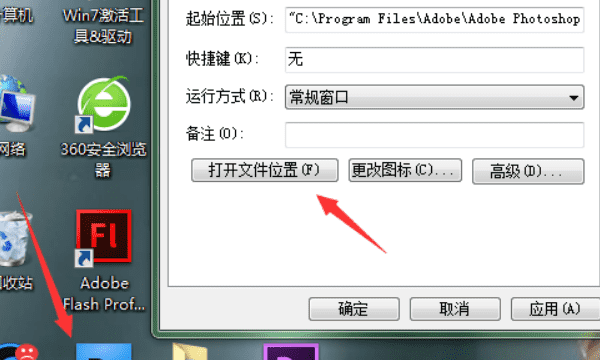
4、然后在打开的界面内找到Plug-ins文件夹并将刚刚复制的文件粘贴进去。
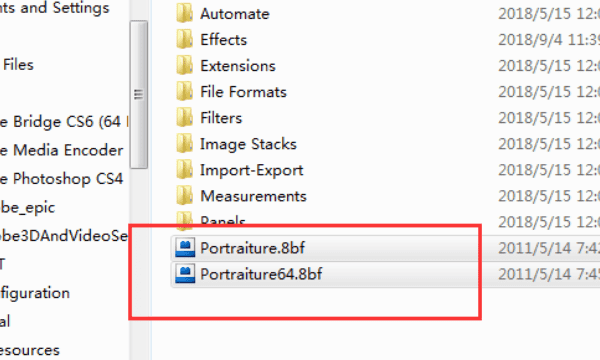
5、然后在界面内找到如下图标注的软件图标并点击打开,然后在弹出的界面内找到“GENERATE"选项并使用鼠标点击然后复制将KEY//中的注册码。
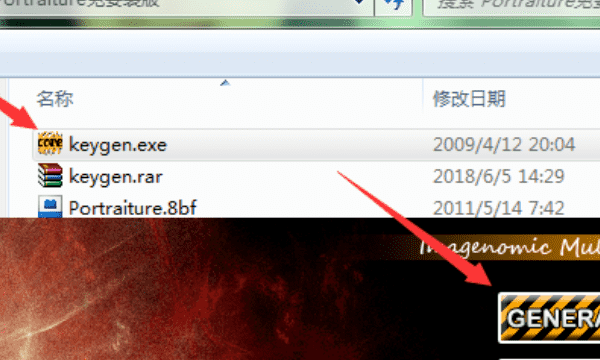
6、然后在界面内找到Portraiture选项并点击,再在界面内将刚刚复制的注册码贴贴到弹出的注册框中即可。
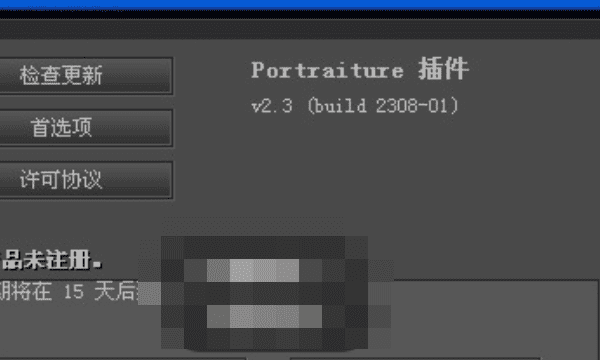
PS中如何给人物磨皮
一、用插件Portraiture磨皮
这种是最为简单的方法,一键磨皮,但是无法解决皮肤色彩不均匀的问题,比较适合皮肤比较好的情况的轻度磨皮。
1. 首先复制一层图层,在新图层上操作,避免误操作恢复不了。先用污点修复画笔工具或者修补工具将脸上比较明显的痘痘去除,去的越干净越好。

2. 选择滤镜-Imagenomic-Portraiture打开插件用吸管工具,在画面中点一下皮肤的颜色。可以根据画面效果调整较细,中等,较粗。增强功能里的增加清晰度就是对皮肤部分进行锐化。确定后,为图层建立图层蒙版,将眉毛眼睛嘴唇等不需要磨皮的地方擦出来。

undefined
3. 再将图层的饱和度调低一点,一般为80%左右,为皮肤保留一点质感。

二、图章工具磨皮
这种是适合皮肤需要磨的比较平滑的情况,例如一些清新风格的照片中不需要保留太多的皮肤质感,想修出传说中像剥了皮的鸡蛋般的皮肤,还有模特法令纹比较重的,可以选择这种方法。
1. 第一步仍然复制一层图层,用污点修复画笔工具或者修补工具将脸上比较明显的痘痘去掉。
2. 用防止图章工具,将数值设为不同明度20%,流量60%,按ALT键在皮肤上取样后,在附近点击,按ALT+鼠标右键左右拉动可以快速调整画笔大小,顺着皮肤光影的方向磨皮,如果技术比较熟练,可以将流量的数值调高。在嘴角、鼻翼、眼袋和法令纹的位置,可以适当的弱化一下阴影。在碎发比较多的地方将画笔调小,避开头发位置磨皮,不要磨脸部,皮肤的其他位置例如手、耳朵、身体也要进行磨皮。
3. 磨皮完成后,还是可以调整一下图层的不透明度70-90%,让皮肤有一点点质感。

undefined
三、高低频磨皮
这种方法是简易版的高低频磨皮,是一种可以保留皮肤质感的磨皮方法,尤其适合胶片拍摄的人像磨皮,它在磨皮的同时可以保留胶片颗粒。也适合碎发比较多的人像,可以放大大胆的磨皮,而不担心影响头发。还有情绪类人像需要很好的保留皮肤质感,这种方法都非常合适。这种方式磨皮也不需要花费太多时间。
1. 第一步仍然是用污点修复画笔工具或者修补工具将脸上比较明显的痘痘去掉。
2. 复制两个图层,选择图层一,菜单栏选择滤镜-模糊-高斯模糊。
3. 选择图层1拷贝图层,菜单栏选择图像-应用图像,图层选择图层1,也就是进行了高斯模糊处理的那个图层,混合选择为减去,缩放为2补偿值为128。q确定后图层呈灰色,将这个图层的混合模式设置为线性光,变回了原来的模样。
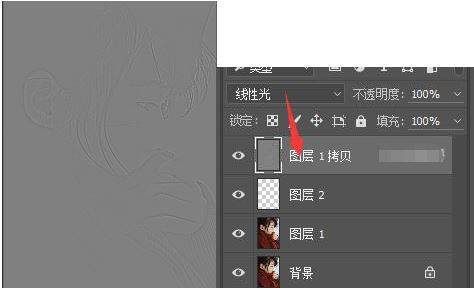
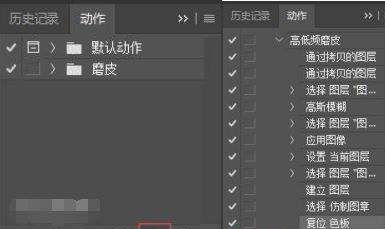
4. 在图层1上建立新图层图层2,选择图章工具,将样本设置当前和下方图层,按快捷键D复位色板,然后直接在图层2上按上一种方法进行图章磨皮就可以了,磨皮的同时还可以调整高光和阴影的位置。
5. 按ctrl+alt+shift+E 合并可见图层,可以用修补工具对第一步没有处理干净的瑕疵部分进一步调整。
6. 经常应用这种磨皮方法的话,可以把这一步骤建立动作,省略这些步骤,直接磨皮即可。在动作面板,点击建立新动作按钮,开始讲1-4步骤做一遍,到复位色板这一步,点击停止就记录动作完成了,以后每次用对背景图层直接按播按钮播放就可以了。(应用动作的图层名必须与初始纪录动作时的图层名一致)
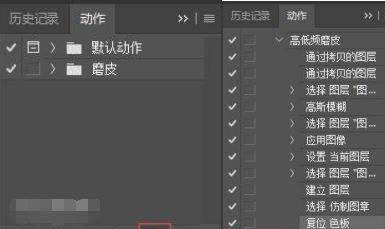
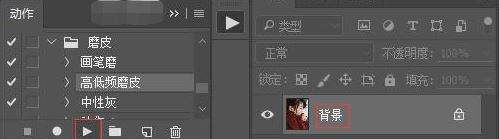

四、中性灰磨皮
这种磨皮通常用于商业修图,需要精细修图太过耗时,修一整张图要2-5小时,所以我通常不用这种方式磨皮,只是利用中性灰方式刷出面部的高光和阴影让面部更加立体。
1. 第一步仍然是用污点修复画笔工具或者修补工具将脸上比较明显的痘痘去掉。
2. 建立一个新的图层,填充50%的中性灰色,数值为R128/G128/B128,将图层混合模式改为柔光。
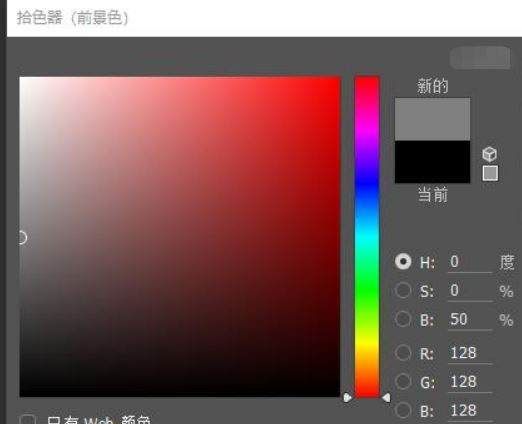
3. 新建两个图层,其中一个填充黑色,混合模式为“叠加”,不透明度设为60%(可根据反差情况调整),另一个填充黑色,混合模式为“颜色”。新建一个“观察组”,将两个观察图层移到该组内。

4. 所有的瑕疵都暴露出来了,选择画笔工具,对脸部曝光不均匀的区域进行涂抹,涂抹的时候要根据情况随时调整画笔的大小,不透明度和流量。一般从10%的透明度和流量开始。放大对颜色不均的地方慢慢磨,这个过程耗时比较久。下面是以最难处理的额头为例,做的前后对比。

5. 如果是只用中性灰增加画面立体感,不用建立观察层,直接在中性灰图层上在脸部额头颧骨,用白色涂抹,在鼻翼颧骨下方用黑色涂抹,涂抹位置根据脸型不同而定,跟化妆打阴影和高光一样,可以参考化妆教程中不同脸型的高光阴影画法。
ps怎么批量磨皮
2、然后会弹出一个对话框,设置这个动作的名称,为了方便管理,可以给动作设定一些分组,比如这个动作是用于调色的,分到了“调色”的组里面。
3、接下来按住Ctrl+Shift+Alt+E盖印可见图层,得到一个新的图层。然后点击【滤镜】--【Imagenomic】--【Portraiture】进行磨皮。“Portraiture”这款磨皮插件在磨皮时可以保留很多细节,对于不是要求特别高的磨皮,使用它来完成都没有问题。
4、接着弹出插件的具体数值选框,可以根据自己的要求设置参数。
5、所有的修图步骤都完成后,点击“停止”按钮,接下来就开始试验你刚刚的整个修图流程。
6、将一张原图拖进PS,选定修图动作,如下图所示。
7、试验后,确认整个修图过程没有问题,再次点“开始记录”,继续记录。这个记录主要是用于后面的批量编辑,快捷键“Ctrl+Shift+E”合并可见图层,“Ctrl+S”储存,点击停止动作。这时,整个步骤就完成了。
8、然后点击上方菜单栏中的【文件】--【自动】--【批处理】即可。
9、弹出对话框,“动作”选择你需要的那个动作。“源”的文件夹指的是等待批量编辑的那组原图的文件夹。全部选好后,点击“确定”即可,一组图片就自动按照所做的步骤去调整了。
AEPR怎么使用Beauty Box插件对照片进行磨皮光滑降噪处理
Digital Anarchy 比较出众的一款AE磨皮美白降噪插件 Beauty Box 更新至 4.0.4版本更好的计算画面,速度提升,可实时渲染(特定GPU),还提供了大量预设,可供选择使用。
Beauty Box 插件:点击下载
1、首先下载Beauty Box 插件,安装它,默认安装就可以,但是它需要序列号,如果找不到,可以在我的网盘里下载,里面也有视频,我以共享。
2、安装好之后可以打开软件,打开PR软件,导入我们要处理的素材,放入时间线上,可以看到脸上有很多的小斑点,

3、打开特效面版 ,找到Beauty Box 插件,把它放入素材的控制面版。可以看到只要把它放进去就可以看到以经有光滑的效果了。
4、默认的效果并不是我们自己 想要的完全效果,来调整一下细节。用吸管吸一下脸上的颜色,是不是以经有比较好的效果。这样调整会更加的精确。
5、如果还不够呢,再来调整上面的数字,一个是平滑的数量,一个是细节的数量,调整到适当的数字就可以。
6、最后看一下效果,是不是很完美,在视频中能做到这样是以经非常的不错。
7、当然调整完美容之后,还可以调整一下色调。
注意事项:安装完要注册。
以上就是关于磨皮插件怎么用,在PS软件中怎么安装磨皮插件的全部内容,以及磨皮插件怎么用的相关内容,希望能够帮到您。
版权声明:本文来自用户投稿,不代表【推酷网】立场,本平台所发表的文章、图片属于原权利人所有,因客观原因,或会存在不当使用的情况,非恶意侵犯原权利人相关权益,敬请相关权利人谅解并与我们联系(邮箱:350149276@qq.com)我们将及时处理,共同维护良好的网络创作环境。
大家都在看

70d怎么打开闪光灯,佳能70d怎么开闪光灯
综合百科70d怎么打开闪光灯70d打开闪光灯可以按下闪光灯底部的按钮,这样就会弹出来了。70D采用了2020万像素CMOS传感器,搭载全新的全像素双核CMOSAF系统,内置了Wi-Fi功能,连接智能手机后即可遥控实时显示拍摄,并且使用了和650D一样的触控翻转屏,达到印刷级显示效果。70

佩奇为什么叫社会猪,啥是佩奇是什么梗 啥是佩奇的梗简述
综合百科本文目录1.啥是佩奇是什么梗 啥是佩奇的梗简述2.海南小猪佩奇是什么梗 小猪佩奇为什么突然火了3.小猪佩奇社会人什么意思4.为什么很多人把小猪佩奇说是社会人的象征呢啥是佩奇是什么梗 啥是佩奇的梗简述1、早期是因为微博上一位妈妈发帖友情提醒,随后引发许多父母共鸣。走入公众视野后。小

坚果核是什么垃圾分类,坚果都有哪些品种坚果核属于什么垃圾分类
综合百科本文目录1.垃圾分类有哪几种2.玉米核坚果壳属于什么垃圾3.核桃壳属于什么垃圾分类4.玉米核坚果壳果核鸡骨等属于什么垃圾垃圾分类有哪几种1、可回收主要包括废纸、塑料、玻璃、金属和布料五大类。2、不可回收厨余垃圾包括剩菜剩饭、骨头、菜根菜叶、果皮等食品类废物。经生物技术就地处理堆肥

如何拍摄hdr照片
综合百科如何拍摄hdr照片拍摄hdr照片,首先打开手机的拍照功能,在拍照页面打开菜单选项。在菜单里选择HDR模式,点击开启。打开之后,就可以拍照,此时拍照的效果为HDR模式。拍照完之后,等待一段时间处理后才可以关闭,因为HDR的原理就是针对同一被摄物体、景物,进行不同的曝光设定,拍摄多张

合修什么意思,合修和双修的区别是什么
综合百科本文目录1.合修和双修的区别是什么2.合修是什么意思长月烬明豆辨3.合修是什么意思4.长月烬明合修是什么意思啊合修和双修的区别是什么合修和双修的区别在于修习方式和对象。合修是指在同一门课程中,不同专业或不同年级的学生一起上课,共同学习和讨论该门课程的内容。合修的目的是扩大学生的知

开会时如何照相
综合百科开会时如何照相在拍摄会议照片的时候。要明确了解本次会议的主要人物是谁,可以对其进行特写。像大的会议场景一定要有要让别人了解整个会议是在什么环境下举行,有多少人参加等等,这时候可以使用广角镜头,或者是用深景深进行拍摄。会议是指有组织、有领导、有目的的议事活动,它是在限定的时间和地点

大学有摄影专业,摄影专业的学校有哪些专科
综合百科本文目录1.摄影专业的学校有哪些专科2.想当摄影师大学学什么专业3.什么大学有摄影专业4.大学摄影属于什么专业摄影专业的学校有哪些专科全国开设摄影摄像技术专业的大学有北京艺术传媒职业学院、天津艺术职业学院、石家庄财经职业学院、石家庄经济职业学院、山西艺术职业学院、山西信息职业技术

相机需要贴膜,850相机屏幕需要贴膜
综合百科本文目录1.850相机屏幕需要贴膜吗2.action2镜头膜有必要贴吗3.iphone镜头保护膜有必要吗4.相机贴膜有必要吗850相机屏幕需要贴膜吗需要。尼康D850单反相机是一款尼康百年时推出的产品,也是尼康全画幅单反相机的代表作之一。其屏幕是需要贴膜的,为防止液晶显示屏被刮花

视觉推广设计是什么,vi视觉设计是什么意思
综合百科视觉推广设计是什么视觉传达设计是指设计者利用平面视觉符号——文字、插图和标志,来传递给接受者各种信息的设计。其主要功能是起到传播和推广的作用。视觉传达设计专业经常被称为平面设计,它涉及到的领域有很多,例如:报纸、杂志上的各种平面广告、道路两侧的广告牌、灯箱等都属于视觉传达设计的领

尼康d90怎么样对焦,尼康d90参数详细
综合百科本文目录1.尼康d90参数详细2.尼康d90参数详细3.尼康D90怎么调曝光4.尼康d90快门速度调节图解尼康d90参数详细按照确定的对焦点进行自动对焦,半按快门时锁定对焦,这时可以移动相机重新构图(半按快门状态要保持),构图完成后,按下快门,这时焦点依然落在先前的对焦点上。对焦

佳能单反如何拍摄夜景,佳能单反夜间拍照技巧
综合百科佳能单反如何拍摄夜景佳能单反拍摄夜景方法:1、拍摄使用M档。在夜深人静的夜晚,用手动模式,比较方便调节。2、ISO的设定。用较低的ISO,控制在100-500之间,减少画面的噪点,夜晚拍摄一般情况下都会使用较低的ISO,保证画面的质量。如果相机有降噪功能要同时打开。3、光圈和快门

床单被套有使用期限吗,床单被套用多久就不用了
综合百科床单被套用多久就不用了1、在寒冷的冬季,那么显然床单被罩就不用换的那么勤,冬天温度比较低,细菌也是不易生长的,就可以使用久一点在清洗。在冬季的话床单被套一个月换一次就可以了。2、在春天的时候气温是逐渐呈上升的趋势,很多的细菌也是随着温度逐渐生长,然而秋天的时候是从夏天刚刚走过来换








